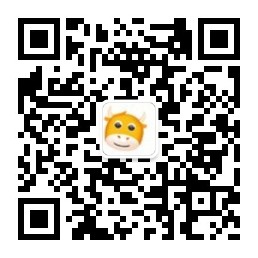笔记本电脑是现在大家生活和工作中不可或缺的电子产品之一,而有时候,我们需要将笔记本电脑连接其他的外设进行使用,但这时候就有人问了,为什么我的笔记本电脑接上外接不显示?这该如何解决呢?

第一,检查硬件连接。
有时候笔记本电脑和外接显示器的连接不良或者松动会导致显示器没有显示。这时候,我们需要先检查连接线的插入口是否正常,插头是否完全插入。可以试着重新插拔连接线,确定插入牢固。如果是使用HDMI接口连接,可以尝试使用另一根HDMI线进行连接,以确保线材没有问题。
第二,检查显示设置。
在将笔记本电脑接上外接显示器后,有时需要手动进行显示设置。在Windows系统中,可以通过右键点击桌面空白区域,选择“显示设置”进入显示设置界面。确保在“多显示器”选项中,显示器被正确识别并设为“扩展这些显示器”。如果显示器没有被识别,可以尝试点击“检测”按钮进行识别。另外,在“显示器排列”选项中,可以调整显示器的位置和分辨率。
第三,检查显卡驱动。
有时候笔记本电脑连接外接显示器后,由于显卡驱动问题,显示器没有显示。可以尝试更新显卡驱动到最新版本来解决这个问题。在Windows系统中,可以通过在桌面右键点击“显示设置”进入显示设置界面,点击“高级显示设置”,再点击“显示适配器属性”,进入显卡驱动设置界面。在其中可以查看显卡型号,然后前往相应的显卡官网下载最新的驱动程序,按照安装界面的指导完成驱动升级。
最后,检查外接显示器设置。
有时候,外接显示器有自己的设置选项和按钮,可能需要手动进行调整才能显示正常。可以查阅外接显示器的说明书,了解其设置菜单和调整方法。尝试按照说明书的指导,调整显示器的亮度、对比度和分辨率等参数。另外,还可以尝试切换不同的输入源,以确保正确的输入信号。
总之,当笔记本电脑出现接上外接不显示的问题,我们可以先检查硬件连接,确保连接线插入牢固;然后检查显示设置,确保外接显示器被正确识别;接着检查显卡驱动,更新到最新版本;最后检查外接显示器设置,调整参数保证显示器正常工作。
如果以上内容对你的帮助不大,或者是你无法自行检修故障,那么还是求助专业人士吧。